相信大家都知道,系统中对话框和任务栏的背景颜色都是可以根据自己的喜好而设置,很多人都会自己设置,不过也有一部分人不懂得怎么设置。那么,Win8系统任务栏和对话框背景颜色怎么设置呢?接下来,我们就一起往下看看。
方法/步骤
1、在桌面任意空白的地方单击鼠标右键,选择个性化;
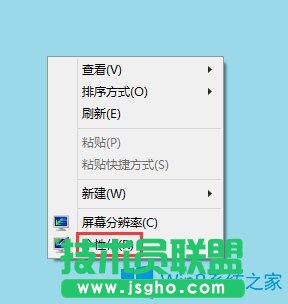
2、进入系统的视觉化设置界面,先选择默认主题,默认主题对应的对话框颜色都是自动的,即颜色随机设置,而对应的桌面壁纸可以随时换掉,所以任意选择一个就可以了;

3、点击界面下边的颜色图标,进入颜色设置页面,如果这些默认的颜色有你喜欢的颜色,直接点击即可;
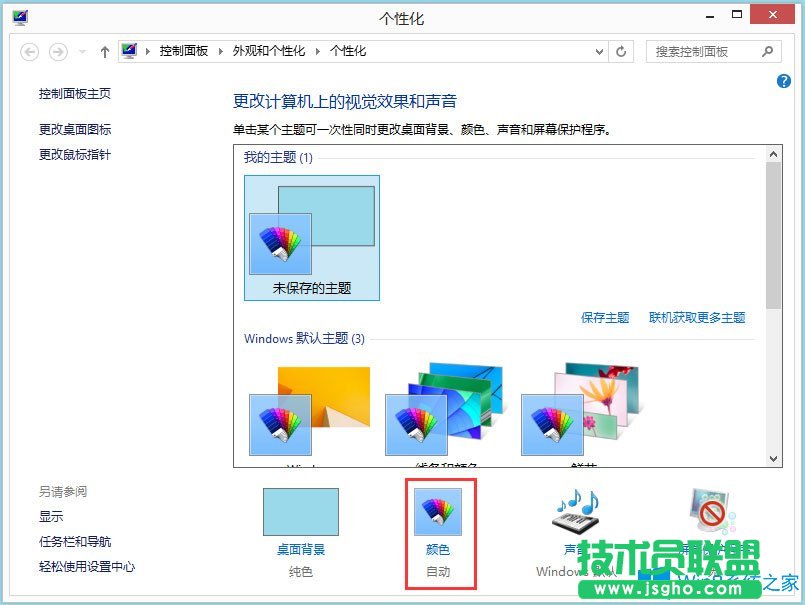
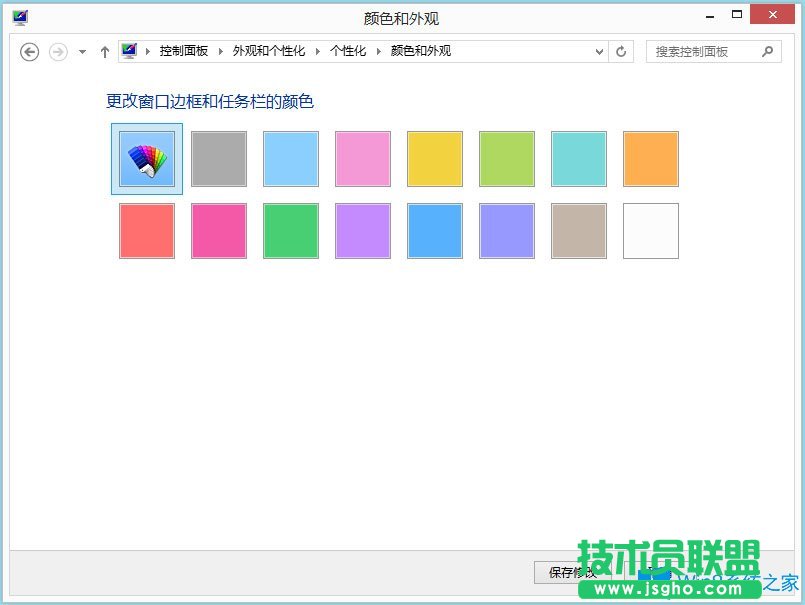
4、选定颜色后,注意要点击界面下方的保存修改;
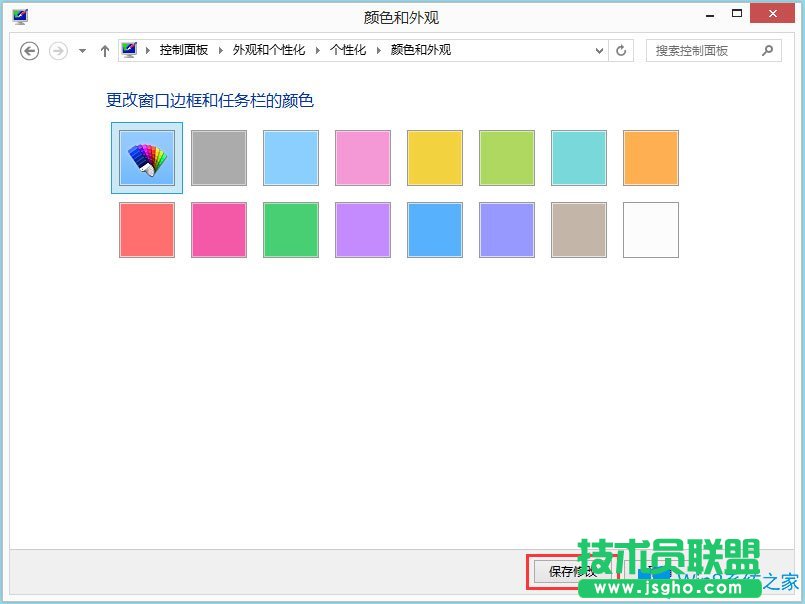
5、如此,就能设置完对话框和任务栏的颜色了,个人建议使用柔和一点的颜色,不要太刺眼,舒服为主。
以上就是Win8系统任务栏和对话框背景颜色的具体设置方法,按照以上方法进行操作,就能轻松为对话框和任务栏设置自己喜欢的背景颜色。